Ajout de Turnitin à une affectation Sakai
Turnitin permet une intégration transparente à Sakai. Une fois que votre administrateur a configuré Turnitin pour votre organisation, vous pouvez utiliser Turnitin dans le cadre de votre flux de travail habituel en l’ajoutant à n’importe quelle attribution Sakai.
- Commencez à créer une affectation Sakai comme vous le feriez habituellement.
- Si vous n’avez jamais créé d’affectation Sakai auparavant, vous devrez d’abord créer un site de travail avec des affectations activées. Votre administrateur peut le faire pour vous.
- Sous l’onglet Affectations, sélectionnez Ajouter.
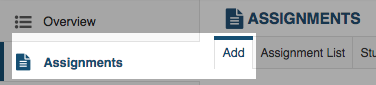
- Définissez les dates des paramètres Date d’ouverture et Date limite. Ces dates seront également utilisées comme date de début et date limite pour Turnitin.
- Dans la liste des paramètres, recherchez le titre Service de plagiat de Turnitin, puis activez la case à cocher Utiliser Turnitin.
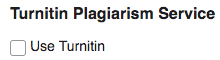
- (Facultatif) Il existe plusieurs autres options dans les paramètres Turnitin que vous pouvez personnaliser pour chaque affectation. N’hésitez pas à modifier tous les éléments requis
 En savoir plus
En savoir plusPermettre aux étudiants d’afficher le rapport
La sélection de cette case à cocher permet aux personnes disposant des droits d’accès appropriés d’afficher également les rapports de similarité générés.
Exclure les bibliographies et les citations
Bibliographies et les citations - Permet d’exclure automatiquement les bibliographies et les citations des rapports de similarité.
Indexation des copies.
Indexe toutes les copies - Cette option ajoutera automatiquement des fichiers à la base de données privée de votre organisation. Cela les rend disponibles pour être comparés dans les rapports de similarité par d’autres personnes au sein de votre organisation.
Générer des rapports de similarité
Immédiatement: Le rapport de similarité sera généré dès qu'un fichier sera téléchargé.
Immédiatement, avec nouvelle génération à la date prévue: Un rapport de similarité sera généré après le téléchargement d'un fichier, puis généré à nouveau à la date prévue. Cela s'avère utile lorsque l'on recherche une collusion au sein d'un groupe.
Date prévue: Les fichiers ne recevront un rapport de similitude qu'à la date prévue de la mission. Tous les fichiers seront vérifiés les uns par rapport aux autres pour détecter toute éventuelle collusion.
-
Vous avez terminé ? Super ! Enregistrez l’affectation pour permettre aux utilisateurs de commencer à télécharger des fichiers pour des vérifications de similarité.
Was this page helpful?
We're sorry to hear that.
